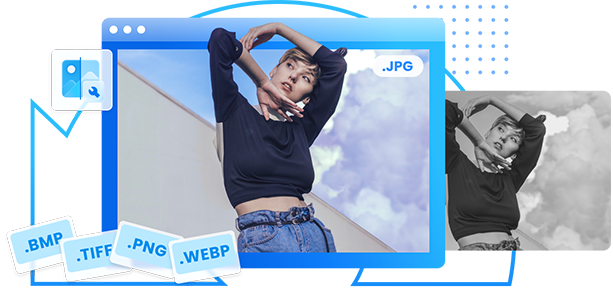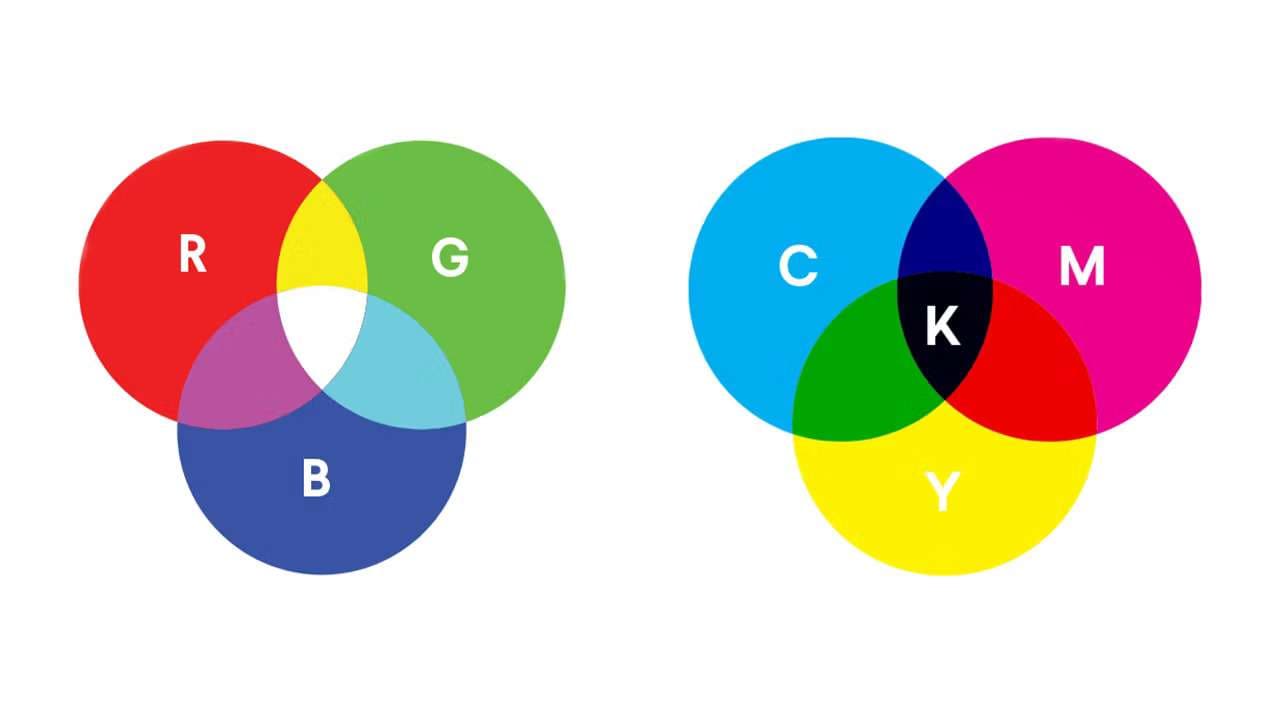
Los colores son fundamentales para la experiencia visual en la expresión artística. Por un lado, los pintores utilizan acuarelas, pintura acrílica y óleos para crear arte físico, pero el arte digital funciona de forma diferente, ya que las computadoras utilizan sistemas de representación del color. Convierten unos y ceros en colores mediante distintos sistemas de color, creando un complejo mundo de RGB, HEX, RAL, CMYK, Pantone, etc.
Aunque pueda parecer confuso, no hay nada que temer, ya que el artículo de hoy profundizará en estos sistemas de color, centrándose principalmente en RGB y CMYK, dos de los más utilizados. Te explicaremos sus diferencias, veremos por qué es vital convertir archivos RGB a CMYK y te proporcionaremos las mejores herramientas para este proceso.
En este artículo
Diferencias entre los colores RGB y CMYK

RGB, que significa Rojo Verde Azul, y CMYK, que significa Cian Magenta Amarillo Clave, son dos de los sistemas de color más utilizados en diseño gráfico. Funcionan mediante procesos opuestos, creando dos sistemas distintos de representación del color que son buenos para diferentes etapas de diseño.
Por un lado, el RGB es un sistema de color aditivo en el que se añaden cantidades variables de rojo, verde y azul en la oscuridad, aclarando el fondo negro de partida y creando el pigmento deseado mediante diferentes intensidades de los tres colores primarios antes mencionados.
Las cantidades añadidas varían de 0 a 255, donde 0, 0, 0 en un sistema RGB representa el negro, y 255, 255, 255 representa el blanco, ya que el blanco puro está representado por los tres colores combinados en intensidades iguales.
Por otro lado, el CMYK es un sistema de color sustractivo que se utiliza a menudo en impresión. Aquí, el arte comienza sobre un fondo blanco liso, con cian, magenta, amarillo y negro restando brillo al fondo blanco inicial y reduciendo la luz a medida que estos colores se superponen. Esta diferencia hace que CMYK sea una opción excelente para reproducir los colores de la obra original en forma impresa.
Por qué convertir imágenes RGB a CMYK

Aunque el sistema RGB es excelente para las ilustraciones digitales, los diseñadores y los entusiastas de la edición fotográfica suelen convertir las imágenes RGB a CMYK, ya que el sistema de color sustractivo conlleva ciertas ventajas. Esto hace que CMYK sea una mejor opción en algunos casos, siendo la impresión la principal industria en la que estas ventajas salen a la luz.
La representación del color es diferente
Como ya se ha dicho, el sistema RGB representa los colores como mezclas de rojo, verde y azul. Por ejemplo, el rojo en RGB sería 255, 0, 0, mientras que el amarillo es una mezcla de verde y azul, por lo que su código RGB sería 0, 255, 255. Por supuesto, puedes disminuir estos números y obtener diferentes intensidades de color, saturación, viveza y sombreado.
En CMYK, la mezcla de todos los colores crea un negro puro, lo contrario que en RGB. El sistema combina los cuatro colores restando la luz inicial, creando un sistema de representación del color muy diferente.
Existen problemas y desafíos específicos del color RGB al imprimir
En la pantalla de una computadora, el RGB funciona de maravilla, por lo que es una opción ideal para archivos JPEG, PNG, GIF y PSD. A los diseñadores les encanta para logotipos en línea, colores de redes sociales, elementos de diseño web, contenido visual como fotos y videos, y mucho más.
Sin embargo, cuando se trata de elementos impresos físicamente, RGB no es una buena opción, ya que los colores pueden parecer descoloridos e inexactos en comparación con el aspecto del diseño en la pantalla.
Es importante tener colores precisos al imprimir proyectos
Si se trata de elementos de marca como tarjetas de visita o rótulos de tiendas, elementos publicitarios como pósters, folletos, vallas publicitarias, o elementos de promoción como camisetas, tazas y bolígrafos, elegir trabajar con el sistema de color CMYK tiene mucho más sentido.
La experiencia visual es vital para la imagen de tu marca: influye significativamente en la forma en que tus clientes ven tu negocio. Tener elementos impresos físicamente con el color adecuado hace que el público sepa que eres un profesional.
El mejor software que puedes utilizar para convertir RGB a CMYK
Ahora que sabemos más sobre los sistemas de color RGB y CMYK, sus diferencias y cómo funcionan, podemos sumergirnos en las mejores herramientas para convertir entre estos dos espacios de color. A continuación enlistamos dichas aplicaciones y los pasos detallados para convertir RGB a CMYK o viceversa.
Adobe Photoshop
Tanto si eres un experto en edición de imágenes como un aficionado que acaba de iniciarse en el diseño gráfico, sin duda habrás oído el nombre de Adobe Photoshop.
Esta icónica aplicación de diseño se ha convertido en un destino obligado para cualquiera que trabaje con imágenes y es la herramienta más sencilla para convertir los perfiles de color de la imagen. A continuación te explicamos cómo puedes convertir imágenes de RGB a CMYK en Photoshop:
Paso 1: Inicia la aplicación Adobe Photoshop y abre tu obra.
Paso 2: Ve al menú Edición y selecciona Convertir a perfil.
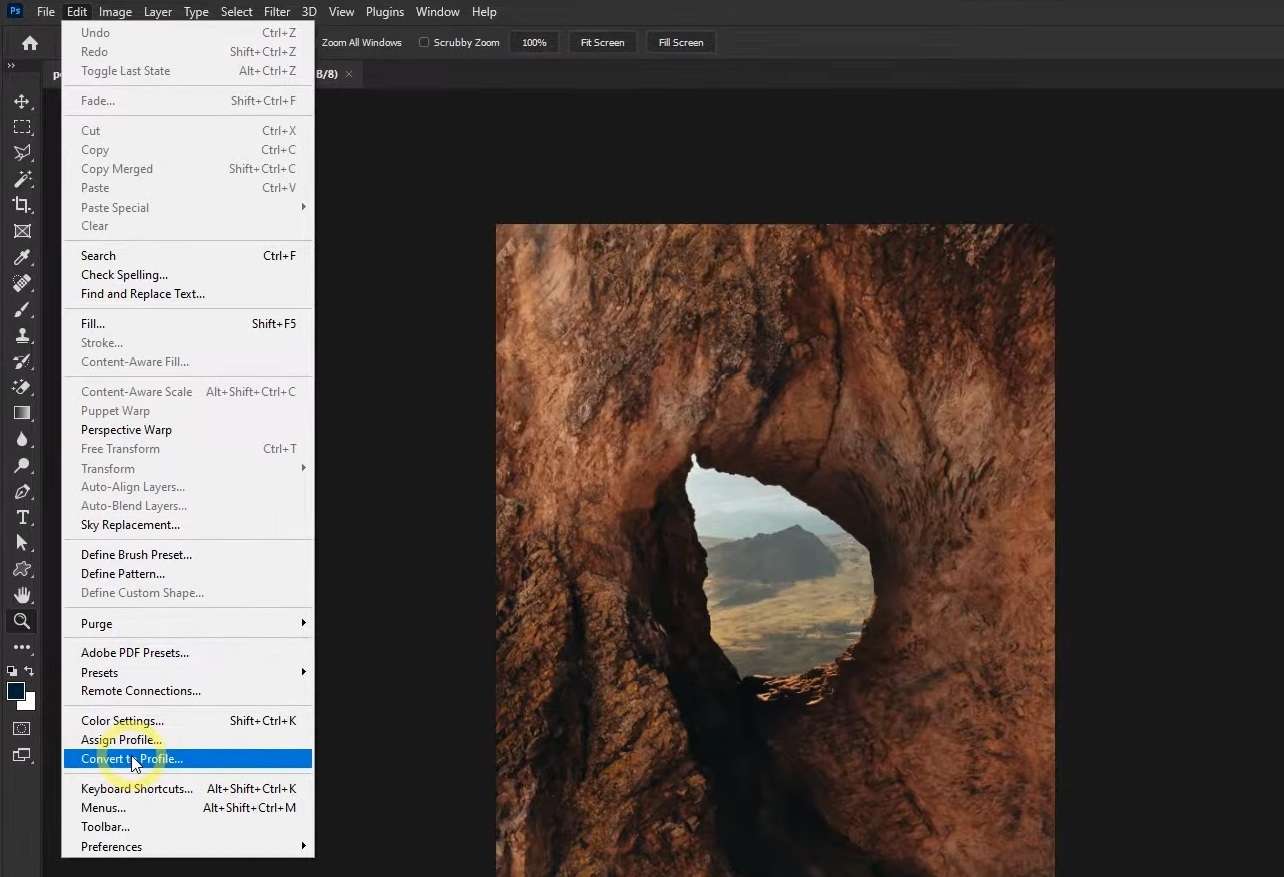
Paso 3: En Espacio de destino, elige Trabajar CMYK en la lista Perfil y presiona OK.
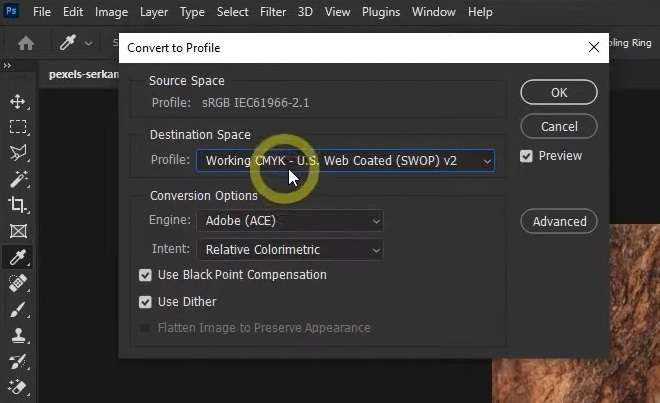
Aunque convertir RGB a CMYK en Photoshop sin perder color es posible, debes evitar las conversiones múltiples, ya que arruinarán la calidad de tu imagen. En su lugar, puedes mantener intacto un archivo original y crear una copia para jugar y experimentar hasta que encuentres los ajustes correctos que se ajusten a tus necesidades de diseño.
Adobe Illustrator
A los diseñadores e ilustradores les encanta el campo de juego gráfico de Adobe, incluyendo la herramienta Illustrator, que suele utilizarse mucho además de Photoshop. La aplicación tiene muchas funciones potentes para artistas digitales de diversos sectores, y también puedes utilizarla para conversiones rápidas. A continuación te explicamos cómo puedes convertir de RGB a CMYK en Illustrator:
Paso 1: Abre Adobe Illustrator, presiona Archivo > Abrir, y selecciona tu ilustración to load it.
Paso 2: Entra de nuevo en el menú Archivo y navega hasta el Modo color del documento
Paso 3: Selecciona Color CMYK.
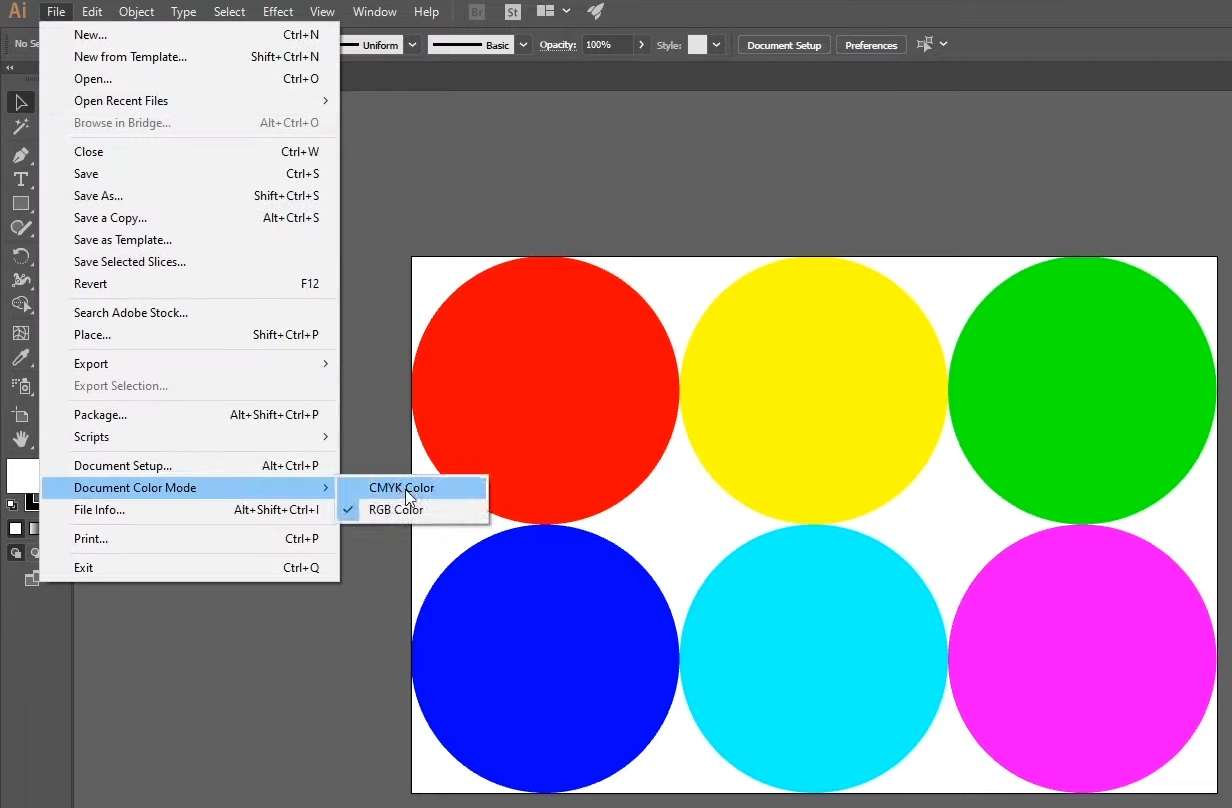
Una vez que completes el cambio de AI de RGB a CMYK, verás algo como "Previsualización CMYK/GPU" en el fondo, justo después del nombre de tu archivo, debajo de los menús. Por supuesto, AI, en este caso, no se refiere a la inteligencia artificial, sino a los archivos de Adobe Illustrator.
También hay que tener en cuenta que es probable que los colores de tus ilustraciones parezcan descoloridos y menos vivos, lo que es normal después de convertir archivos AI de RGB a CMYK. Aun así, Adobe Illustrator también te permite ajustar manualmente la paleta de colores CMYK seleccionando cada elemento y corrigiendo su color con el Selector de Color.
CorelDRAW
A los expertos en logotipos, revistas, folletos, tarjetas de visita y boletines les encanta CorelDRAW. Es una aplicación para Windows y macOS con funciones de diseño profesional para gráficos vectoriales, ilustraciones técnicas y edición de imágenes, lo que la convierte en otra excelente opción para convertir archivos RGB a CMYK. Además, es fácil de utilizar, y a continuación te explicamos cómo puedes convertir archivos con él:
Paso 1: Inicia CorelDRAW y abre tu obra.
Paso 2: Selecciona tus objetos y ve a Edición > Buscar y reemplazar > Reemplazar objetos.

Paso 3: Selecciona la opción Remplazar un modelo de color o una paleta y presiona Siguiente.
Paso 4: Elige la opción Encontrar un modelo de color y selecciona RGB en el cuadro de lista.
Paso 5: Selecciona CMYK en el campo Remplazar por el modelo de color y presiona Finalizar.
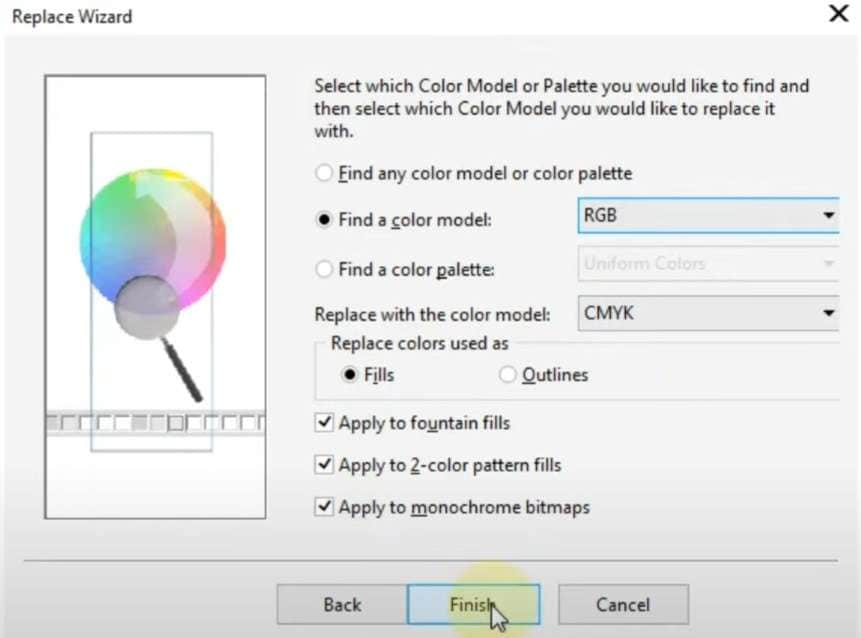
Paso 6: Una vez que se te pida, elige la opción Reemplazar todo, y verás una notificación de que CorelDRAW ha terminado de buscar en la página.
La aplicación CorelDRAW solo permite sustituir rellenos o contornos, así que deberás repetir los pasos anteriores para ambos elementos. Puedes seguir los mismos pasos y elegir Contornos en "Reemplazar colores utilizados como".
Consejos para convertir RGB a CMYK
Las aplicaciones mencionadas son herramientas profesionales de edición de imágenes que han evolucionado enormemente a lo largo de los años y ahora tienen cientos de funciones que pueden resultar abrumadoras para los principiantes. También hemos incluido algunos consejos para ayudarte y guiarte a través de la conversión completa de RGB a CMYK.
Ajustar perfiles de color
Las aplicaciones de edición de imágenes como las herramientas de Adobe, CorelDRAW y muchas otras aplicaciones similares ofrecen un modo de imagen CMYK, lo que puedes utilizar navegando hasta el menú Imagen, seleccionando Modo y, a continuación, CMYK. Sin embargo, este tipo de conversión nunca es recomendable, ya que limita tus controles de conversión.
En cambio, ajustar los perfiles de color de tus ilustraciones, como hemos hecho en los pasos para Photoshop, Illustrator y CorelDRAW, es una opción mucho mejor para convertir RGB a CMYK. La opción Convertir a perfil ofrece resultados de conversión mucho mejores, sin limitar las opciones de color y dándote más control sobre tus ilustraciones.
Personalizar la gama de colores
El perfil de color CMYK tiene una gama de colores significativamente reducida en comparación con el RGB. Como resultado, tus colores parecerán apagados y decepcionantes una vez que hayas convertido archivos del espacio de color RGB a CMYK.
Puedes contrarrestarlo ajustando la gama de colores de tus archivos CMYK después de la conversión. Así mejorarás los colores de tus obras, aumentando su viveza y saturación. Aun así, no esperes milagros, ya que los colores CMYK no pueden igualar la fuerza y la belleza de los colores RGB en una pantalla.
Ajustar la transparencia y los modos de fusión
Otro truco de edición que puede ayudar a tus ilustraciones tras una conversión de RGB a CMYK se basa en la transparencia. En concreto, las herramientas de edición de imágenes de Photoshop e Illustrator pueden ayudarte a ajustar la opacidad de tus capas, lo que significa que puedes cambiar la configuración de transparencia de cada objeto, lo que también puede dar vida a tus colores CMYK.
Además, los productos de Adobe también incluyen una función de Modo de Fusión, que te permite ajustar los colores y fusionar patrones entre tus sujetos y fondos dentro de Photoshop e Illustrator. Estas aplicaciones tienen más de 20 modos de fusión, que te permiten crear efectos de aclarado y oscurecimiento, modificar el contraste y la saturación, oscurecer los colores conservando las sombras, etc.
Prueba y vista previa para impresión
Una vez que hayas terminado con los ajustes y la personalización del color CMYK, estarás listo para la fase de impresión, que dará vida a tu obra de arte, representando los colores previstos de tu imagen en un material impreso físicamente, como bolígrafos, camisetas, tazas o vallas publicitarias.
Sin embargo, sería mejor que no te precipitaras en la fase de impresión, ya que necesitarás utilizar la función Prueba electrónica y previsualizar los archivos convertidos antes de imprimirlos. Esta parte garantiza que estés satisfecho con el proceso de conversión y que sepas con precisión cómo han cambiado tus colores tras la conversión de RGB a CMYK.
Edita los colores si lo necesitas
Convertir de RGB a CMYK es una opción excelente para garantizar la consistencia entre las fases de diseño por ordenador y de impresión, pero no es la única forma de conseguir imágenes perfectas. Las herramientas con algoritmos avanzados de IA para mejorar el color también pueden ayudar a tus diseños o a la imagen de marca de tu empresa, y Wondershare Repairit Online Photo Colorizer es un excelente ejemplo de este tipo de herramientas.

Utilizarlo no supone ningún esfuerzo y solo requiere unos pocos clics. La herramienta te permite restaurar rápidamente fotos antiguas, revivir imágenes en blanco y negro y aumentar el nivel de detalle de todas tus fotos. La herramienta para colorear fotos de Wondershare Repairit Online mejora la calidad sin dañar la integridad del archivo.
Las funciones de la aplicación la convierten en una herramienta perfecta para tener en tu arsenal si te dedicas a las fotos, las conversiones y la edición, ya que incluyen lo siguiente:
- Mejorar las fotos solo requiere tres sencillos pasos;
- Los algoritmos de IA reconocen y mejoran los detalles y colores de la foto;
- La aplicación admite archivos JPG, JPEG, PNG, BMP y WEBP;
- Photo Colorizer puede reparar sin dañar el archivo;
- Hay un motor de reparación y coloración totalmente automático;
- La encriptación de 2048 bits mantiene seguro todas tus cargas y descargas de imágenes;
- Es un servicio en línea que funciona perfectamente con todos los dispositivos inteligentes.
Una vez que subas una imagen al Wondershare Repairit Online Photo Colorizer, la herramienta de mejora de imágenes te ofrecerá tres opciones distintas, creando ediciones únicas para cada imagen que añadas.
Conclusión
Aunque el RGB funciona de maravilla en las pantallas de las computadoras, tiene carencias cuando se trata de imprimir, lo que crea la necesidad de utilizar el CMYK. Este proceso de coloreado es opuesto al RGB y puede representar perfectamente los colores originales de tus ilustraciones en materiales físicos, así que muchos diseñadores convierten los archivos RGB a CMYK antes de imprimir para garantizar la consistencia del color.
Afortunadamente, cambiar de RGB a CMYK es increíblemente sencillo hoy en día, y aplicaciones como Photoshop, Illustrator y CorelDRAW hacen que esta tarea sea pan comido, como te hemos mostrado.
También hemos añadido algunos consejos para mejorar la conversión de RGB a CMYK, incluyendo el uso de perfiles de color en lugar de modos de imagen, el ajuste de la gama de colores, el uso de modos de mezcla, la previsualización de las ilustraciones antes de imprimirlas y la edición de colores con aplicaciones de coloreado con IA, como el Coloreador de fotos de Wondershare Repairit Online.